Windows 10 Mobile ra mắt cùng nhiều thay đổi tích cực cho các người dùng smartphone Lumia. Một trong các tính năng đó là thay đổi giao diện màn hình Live Tile. Sau đây mình sẽ hướng dẫn các bạn đặt màn hình Live Tile trong suốt trên Windows 10 Mobile.
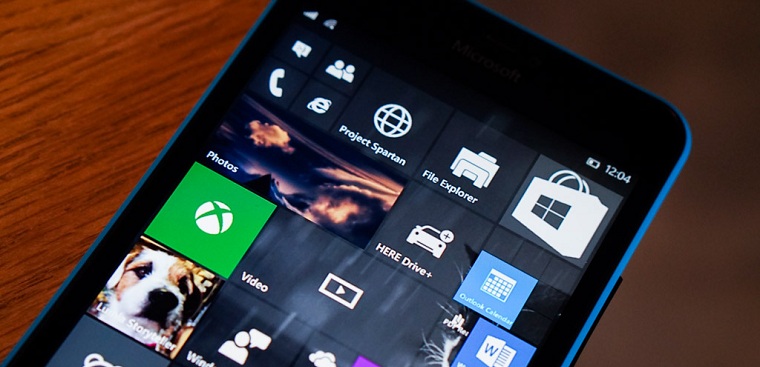
Tính năng màn hình Live Tile trong suốt chỉ mới xuất hiện trên Windows 10 Mobile. Với màn hình Live Tile trong suốt thì giao diện của Windows 10 Mobile đã trở nên bắt mắt và trực quan hơn trước rất nhiều.
Để đặt màn hình Live Tile trong suốt trên Windows 10 Mobile bạn thực hiện các bước sau:
Vào Cài đặt.
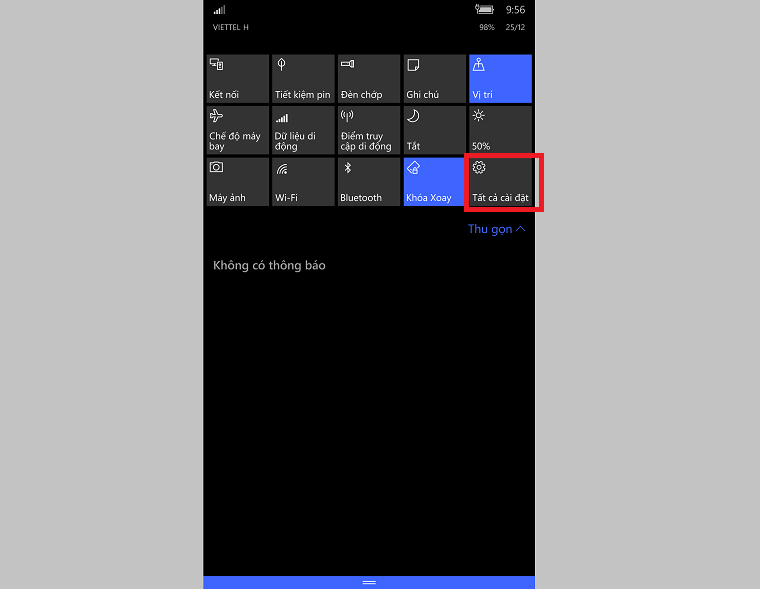
Chọn vào Cá nhân hóa.
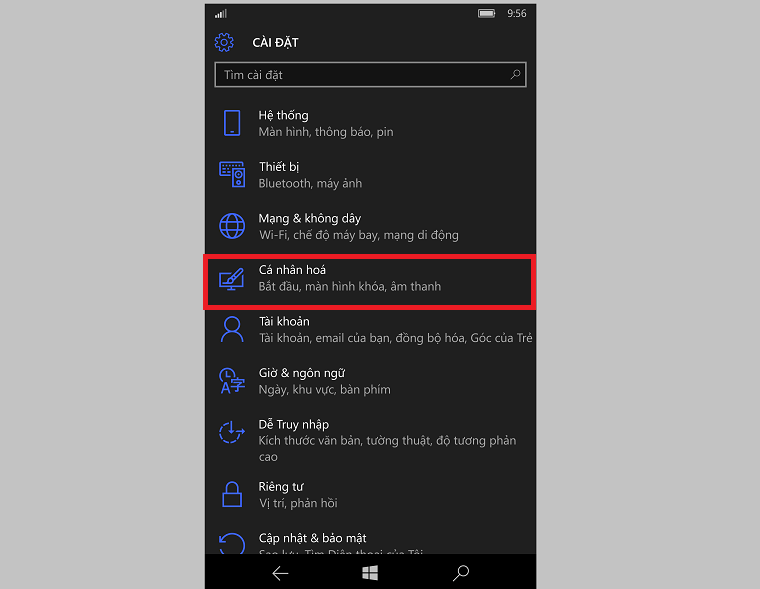
Chọn Bắt đầu.
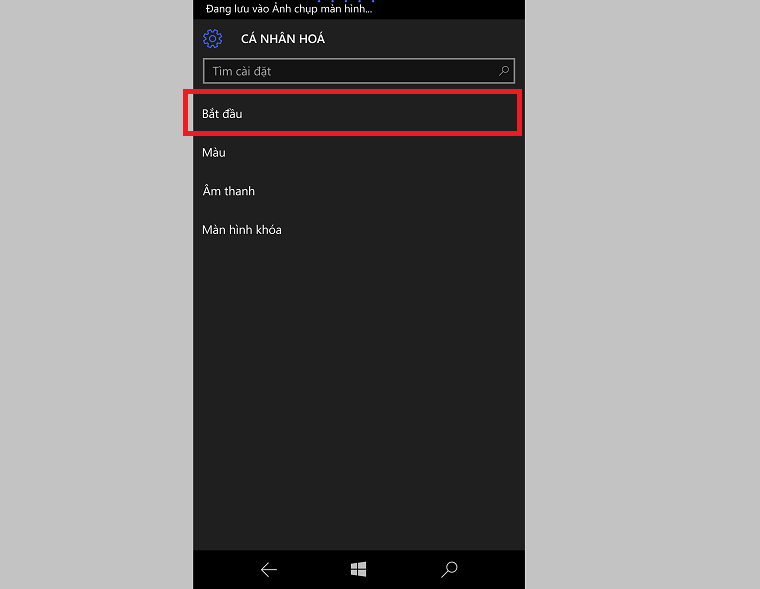
Lưu ý: Phải tích chọn vào Ảnh toàn màn hình thì mới sử dụng được tính năng màn hình Live Tile trong suốt.
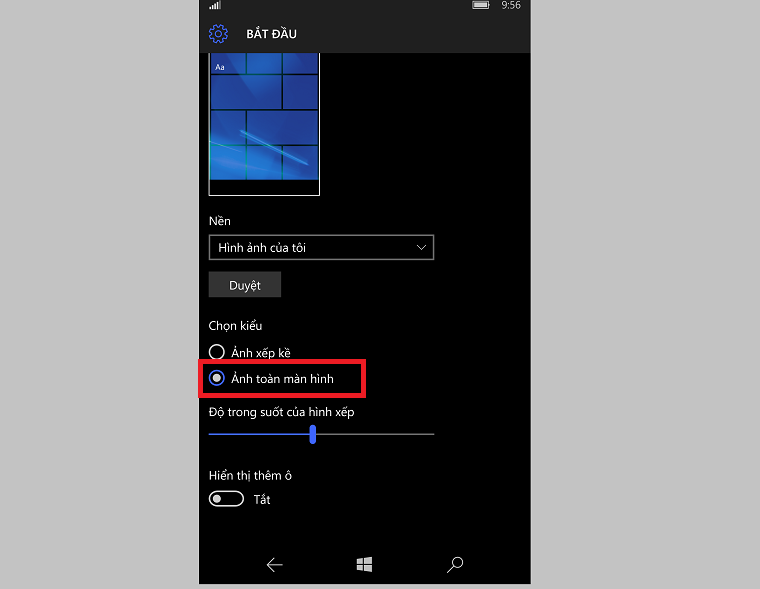
Chú ý thanh Độ trong suốt của hình xếp. Ở đây bạn có thể kéo thả để thay đổi độ trong suốt của màn hình Live Tile. Chú ý một màn hình nhỏ ở phía trên sẽ cho ta thấy sự thay đổi của màn hình Live Tile khi chúng ta thay đổi thanh Độ trong suốt của hình xếp.
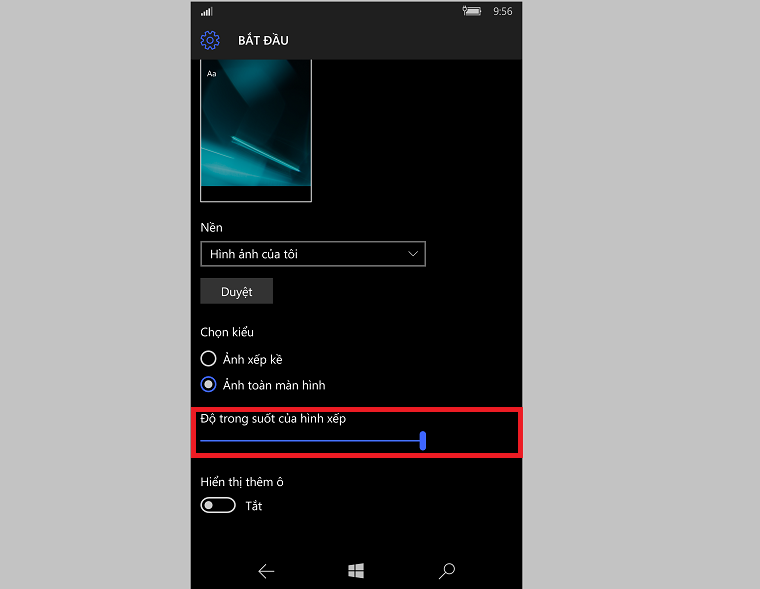
Kết quả:
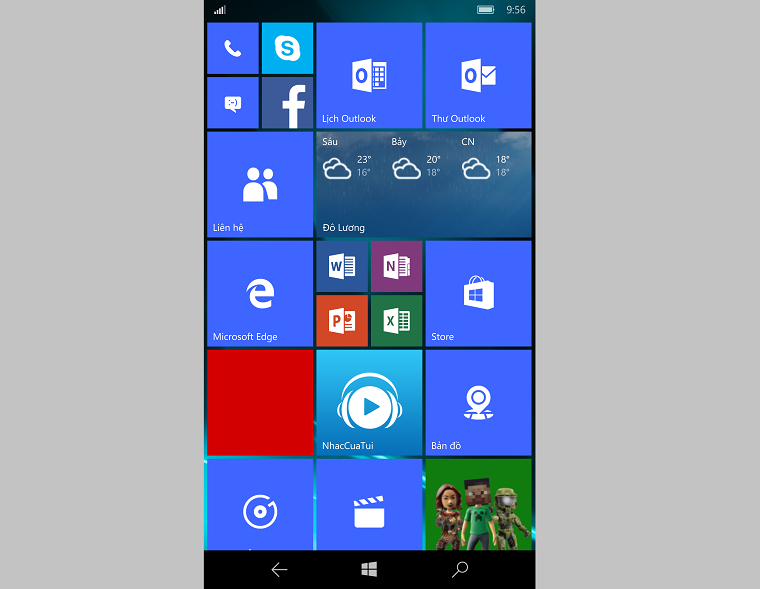
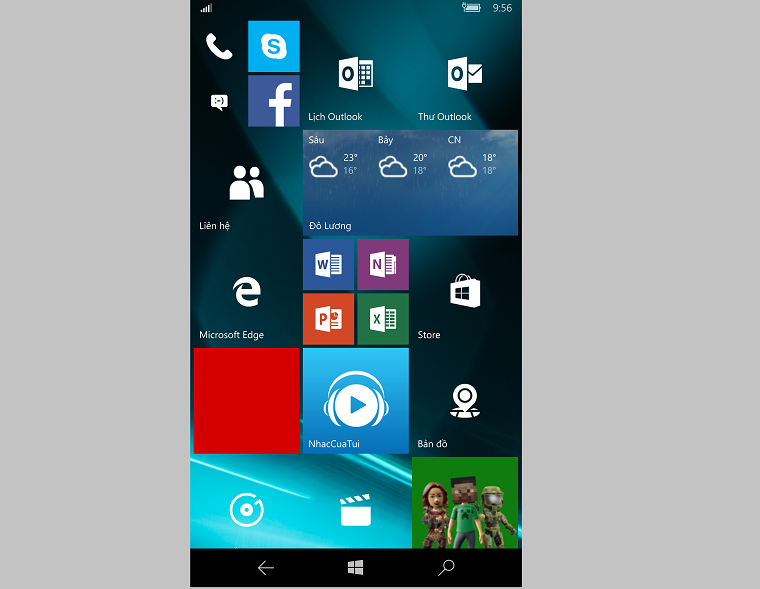
Như vậy là mình đã hướng dẫn cho các bạn cách đặt màn hình Live Tile trong suốt trên Windows 10 Mobile. Nếu có thắc mắc nào cần giải đáp vui lòng để lại bình luận bên dưới để được hỗ trợ. Chúc các bạn thực hiện thành công!
Xem thêm:
Hướng dẫn thay đổi kích cỡ chữ trên Windows 10 Mobile
Siêu thị truongptdtntthptdienbiendong.edu.vn
